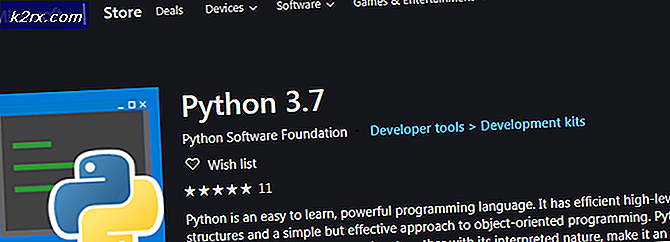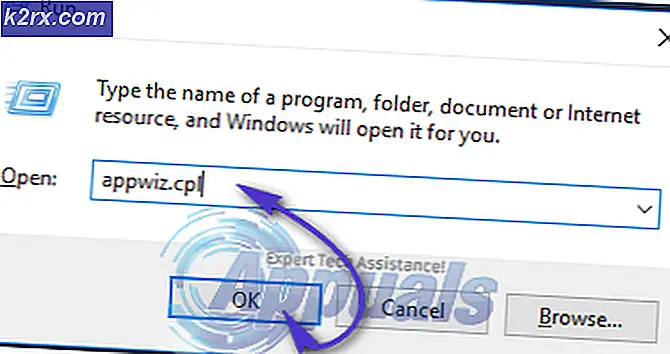GIẢI QUYẾT: Vị trí không khả dụng (Quyền truy cập bị từ chối)
Trong Windows 8/10, lỗi Location không có sẵn dường như chỉ ảnh hưởng đến người dùng đã nâng cấp từ phiên bản Windows cũ lên Windows 8/10. Đáng ngạc nhiên, nhiều người dùng Windows 8/10 đã cài đặt sẵn chưa gặp phải tình trạng tương tự. Sau khi nâng cấp Windows, đôi khi người dùng chỉ gặp một lỗi Truy cập bị từ chối cùn và có nghĩa là nó. Ở mức tốt nhất, một số người dùng có thể truy cập vào thùng rác và các mục trên thanh tác vụ mà không có tùy chọn làm bất cứ điều gì nhiều. Mức độ của lỗi này thay đổi nhưng về cơ bản một khi nó đã được triển khai, không có gì nhiều bạn có thể làm trên máy tính của bạn với hệ điều hành Windows 10 mới. Mỗi khi bạn cố mở một ổ đĩa cục bộ, bạn sẽ nhận được thông báo cảnh báo / lỗi.
Ngay cả với đặc quyền của Quản trị viên, bạn vẫn có thể gặp lỗi này. Để xóa vị trí không có cảnh báo, bạn sẽ cần đặt lại quyền. Thực hiện theo bất kỳ phương pháp nào dưới đây để thực hiện việc này.
Phương pháp 1: Đặt lại quyền theo cách thủ công
Nhấp chuột phải vào ổ đĩa bị chặn hoặc thư mục và sau đó nhấp vào tùy chọn Thuộc tính .
Điều hướng đến tab Bảo mật và nhấp vào tab đó.
Từ trong Nhóm hoặc Tên người dùng, chọn Quản trị viên, phải là Tên người dùng của bạn-Tên người quản trị \ Quản trị viên
Chọn Chỉnh sửa .
Một lần nữa, chọn Quản trị viên ở đây, đừng lo lắng nếu bạn nhận được nút Áp dụng màu xám và không hoạt động. Chọn bất kỳ ô nào ở phía tùy chọn từ chối . Nút Áp dụng sẽ ngay lập tức hoạt động. Tuy nhiên, bạn cần phải bỏ chọn tùy chọn từ chối. (chắc chắn, nó không được kiểm tra).
Đánh dấu vào ô trên cùng trong phần Cho phép Bạn sẽ nhận thấy rằng tất cả các ô sẽ được kiểm tra ngoại trừ hộp cuối cùng ở dưới cùng. Ở phía đối diện, tất cả các hộp dưới Deny đều không được kiểm soát.
Nhấp vào Áp dụng . Quá trình quét bắt đầu ngay lập tức, với các thư mục được hệ thống phân tích nhanh chóng. Quá trình quét sẽ mất ít nhất một phút. Nhấp vào OK sau khi nó hoàn tất, nhưng không thoát khỏi cửa sổ đầu tiên.
Mẹo CHUYÊN NGHIỆP: Nếu vấn đề xảy ra với máy tính của bạn hoặc máy tính xách tay / máy tính xách tay, bạn nên thử sử dụng phần mềm Reimage Plus có thể quét các kho lưu trữ và thay thế các tệp bị hỏng và bị thiếu. Điều này làm việc trong hầu hết các trường hợp, nơi vấn đề được bắt nguồn do một tham nhũng hệ thống. Bạn có thể tải xuống Reimage Plus bằng cách nhấp vào đâyLƯU Ý: Đôi khi trong quá trình quét, bạn vẫn có thể gặp lỗi Truy cập bị từ chối. Lượt thử lại chỉ để xác nhận; và nếu bạn vẫn gặp lỗi, hãy nhấp vào tiếp tục. Sau đó bấm OK để thoát khỏi cửa sổ.
Trong cửa sổ ban đầu, hãy nhấp vào Người dùng và sau đó chỉnh sửa. Lặp lại các bước trên từ số 5 đến số 7 (đừng quên chúng tôi đang tập trung vào người dùng ngay bây giờ, không phải là Quản trị viên). Lần này, nút Áp dụng sẽ hoạt động sau hành động đầu tiên của bạn trên bước 5 trong khi chỉnh sửa quyền Quản trị viên.
Nhấp vào OK và thoát khỏi tất cả các cửa sổ. Khởi động lại máy tính của bạn. Lỗi Truy cập bị Từ chối không còn xuất hiện nữa.
Phương pháp 2: Đặt lại quyền bằng cách sử dụng tiện ích đặt lại
Nếu bạn đang đặt lại một thư mục và bạn thấy các bước trên khó khăn hoặc lenghty để làm theo bạn có thể sử dụng một tiện ích đặt lại. nhấn vào đây để tai. Sau khi nó đã được tải xuống, hãy mở và chạy nó. Bạn sẽ thấy một cửa sổ nhỏ bật lên như hình dưới đây. Mật khẩu để trích xuất ứng dụng là lallouslab
Từ đây, chọn thư mục hoặc ổ đĩa và nhấn GO . Sau khi hoàn tất, hãy kiểm tra lại để xem liệu bạn có thể truy cập vào các thư mục hoặc ổ đĩa hay không, nếu không thì hãy chạy lại tiện ích bằng tùy chọn Take files ownership .
Phương pháp 3: Đặt lại quyền thông qua dấu nhắc lệnh
Nếu thư mục bạn đang cố truy cập được chia sẻ trên mạng, thì trước tiên hãy tắt Chia sẻ. Sau khi thực hiện, giữ phím Windows và nhấn X. Chọn Command Prompt (Admin).
Trong cửa sổ nhắc lệnh, duyệt đến thư mục chứa thư mục. Ví dụ: nếu thư mục được gọi là Ảnh nằm trong C: \ Users \ và sau đó trong cửa sổ nhắc lệnh, hãy nhập
cd / người dùng
sau đó nhập:
icacls Hình ảnh / thiết lập lại / t / q
Trong ngắn hạn, mà không bao giờ thư mục là không thể tiếp cận, bạn sẽ phải chạy lệnh này.
Mẹo CHUYÊN NGHIỆP: Nếu vấn đề xảy ra với máy tính của bạn hoặc máy tính xách tay / máy tính xách tay, bạn nên thử sử dụng phần mềm Reimage Plus có thể quét các kho lưu trữ và thay thế các tệp bị hỏng và bị thiếu. Điều này làm việc trong hầu hết các trường hợp, nơi vấn đề được bắt nguồn do một tham nhũng hệ thống. Bạn có thể tải xuống Reimage Plus bằng cách nhấp vào đây